Page 1

PW201 LCD Монитор
Руководство
пользователя
Page 2

ii
R2396
Первая редакция V1
Февраль 2006
Copyright © 2006 ASUSTeK COMPUTER INC. Все права защищены.
Никакая часть этого руководства, включая изделия и программное обеспечение, описанные в
нем, не может быть дублирована, передана, преобразована, сохранена в системе поиска или
переведена на другой язык в любой форме или любыми средствами, кроме документации,
хранящейся покупателем с целью резервирования, без специального письменного разрешения
ASUSTeK COMPUTER INC. (ASUS).
Гарантия не будет иметь силы, если: (1)изделие отремонтировано, модифицировано или
изменено без письменного разрешения ASUS; или (2)серийный номер изделия неразборчив
либо отсутствует.
ASUS предоставляет данное руководство "как есть" без гарантии любого типа, явно выраженной
или подразумеваемой, включая неявные гарантии или условия получения коммерческой выгоды
или пригодности для конкретной цели, но не ограничиваясь этими гарантиями и условиями. Ни
при каких обстоятельствах компания ASUS, ее директора, должностные лица, служащие или
агенты не несут ответственности за любые косвенные, специальные, случайные или являющиеся
следствием чего-либо убытки (включая убытки из-за потери прибыли, потери бизнеса, потери
данных, приостановки бизнеса и т.п), даже если ASUS сообщила о возможности таких убытков,
возникающих из-за любой недоработки или ошибки в данном руководстве или продукте.
Технические характеристики и сведения, содержащиеся в данном руководстве, представлены
только для информативного использования, и могут быть изменены в любое время без
уведомления, и не должны быть истолкованы как обязательства ASUS. ASUS не берет на
себя никакой ответственности или обязательств за любые ошибки или неточности в данном
руководстве, включая изделия или программное обеспечение, описанные в нем.
Продукты и названия корпораций, имеющиеся в этом руководстве могут быть
зарегистрированными торговыми марками или авторскими правами соответствующих
компаний, и используются только для идентификации или объяснения без намерений чтолибо нарушить.
Page 3

iii
Содержание
Замечания ........................................................................................... iv
Техника безопасности ........................................................................ v
Забота и чистка ................................................................................. vi
Комплект поставки ............................................................................viii
Глава 1:Введение
1.1 Добро пожаловать! .............................................................. 1-2
1.2 Возможности ....................................................................... 1-2
1.3 Изучение монитора ............................................................. 1-3
Глава 2:Установка
2.1 Разворачивание монитора .................................................. 2-2
2.2 Подключение кабелей ......................................................... 2-2
2.3 Включение монитора ........................................................... 2-4
2.4 Регулировка монитора ........................................................ 2-5
2.5 Снятие основания для крепления на стену
(for VESA wall mount) ......................................................... 2-6
Глава 3:Общая инструкция
3.1 Экранное меню(OSD) ........................................................... 3-2
3.1.1 Изменение настроекИзменение настроек .............................................. 3-2
3.1.2 Введение в функции экранного менюВведение в функции экранного меню ................... 3-2
3.2 Программное обеспечение Pivot® Pro ................................. 3-6
3.3 Встроенная камера .............................................................. 3-7
3.3.1 Аппаратура ............................................................ 3-7
3.3.2 Программное обеспечение .................................... 3-7
3.4 Программа LifeFrame ........................................................... 3-8
3.4.1 Введение и инструкции по установке .................. 3-8
3.4.2 Главный экран ....................................................... 3-9
3.4.3 Режим предварительного просмотра.................. 3-10
3.4.4 Состояние ............................................................3-10
3.4.5 Область действий ................................................ 3-11
3.4.6 Улучшение ............................................................3-12
Page 4
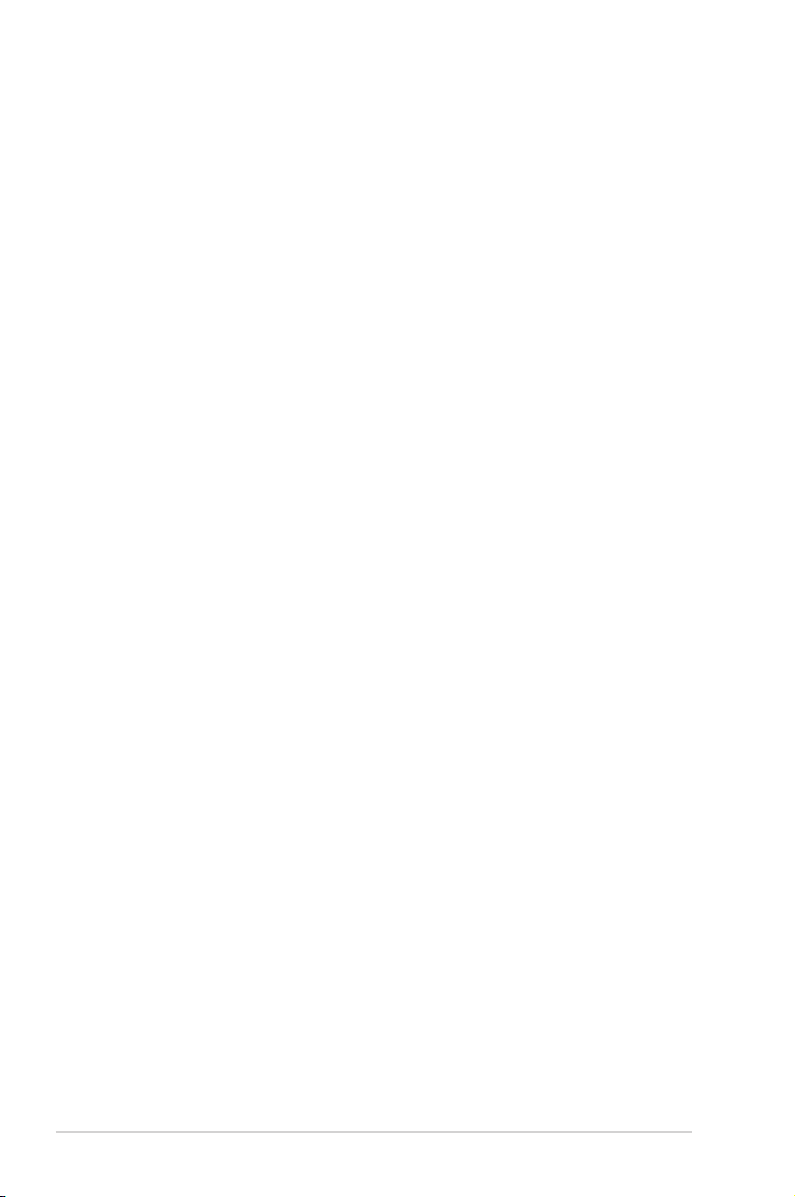
iv
3.4.7 Эффекты ..........................................................3-13
3.4.8 Настройка - основные параметры .......................3-14
3.4.9 Настройка - формат захвата ..........................3-15
3.4.10 Настройка - режим захвата ...........................3-16
3.5 Устранение неисправностей (FAQ) ..................................3-17
3.6 Спецификация PW201 .......................................................3-18
3.7 Поддерживаемые режимы работы .................................... 3-20
Page 5

v
Замечания
Удостоверение Федеральной комиссии по средствам связи
Данное устройство соответствует части 15 Правил FCC. Его использование
возможно при следующих двух условиях:
• Данное устройство не вызывает вредоносных воздействий.
• Данное устройство принимает любое внешнее воздействие, включая
воздействия, вызывающие нежелательные результаты.
Данное оборудование было протестировано и сочтено соответствующим
ограничениям по цифровым устройствам класса В в соответствии с
частью 15 Правил FCC. Эти ограничения рассчитаны на обеспечение
защиты в разумных пределах от вредоносных воздействий при
установке в жилом помещении. Данное оборудование создает,
использует и может излучать энергию в радиодиапазоне, которая, при
установке или использовании данного оборудования не в соответствии
с инструкциями производителя, может создавать помехи в радиосвязи.
Тем не менее, невозможно гарантировать отсутствие помех в каждом
конкретном случае. В случае, если данное оборудование действительно
вызывает помехи в радио или телевизионном приеме, что можно
проверить, включив и выключив данное оборудование, пользователю
рекомендуется попытаться удалить помехи следующими средствами:
• Переориентировать или переместить принимающую антенну.
• Увеличить расстояние между данным прибором и приемником.
• Подключить данное оборудование к розетке другой электроцепи,
нежели та, к которой подключен приемник.
• Проконсультироваться с продавцом или квалифицированным радио/ТВ
техником.
Удостоверение Департамента по средствам связи Канады
Данное цифровое устройство не превышает ограничения класса В по
выделению радиошума от цифровых устройств, установленных в правилах
по радиопомехам департамента по средствам связи Канады.
Данное цифровое устройство класса В соответствует стандарту ICES-
003.
Как партнер Energy Star® Partner, наша компания решила что этот продукт
будет соответствовать энергетическим требованиям Energy Star
®
.
Page 6
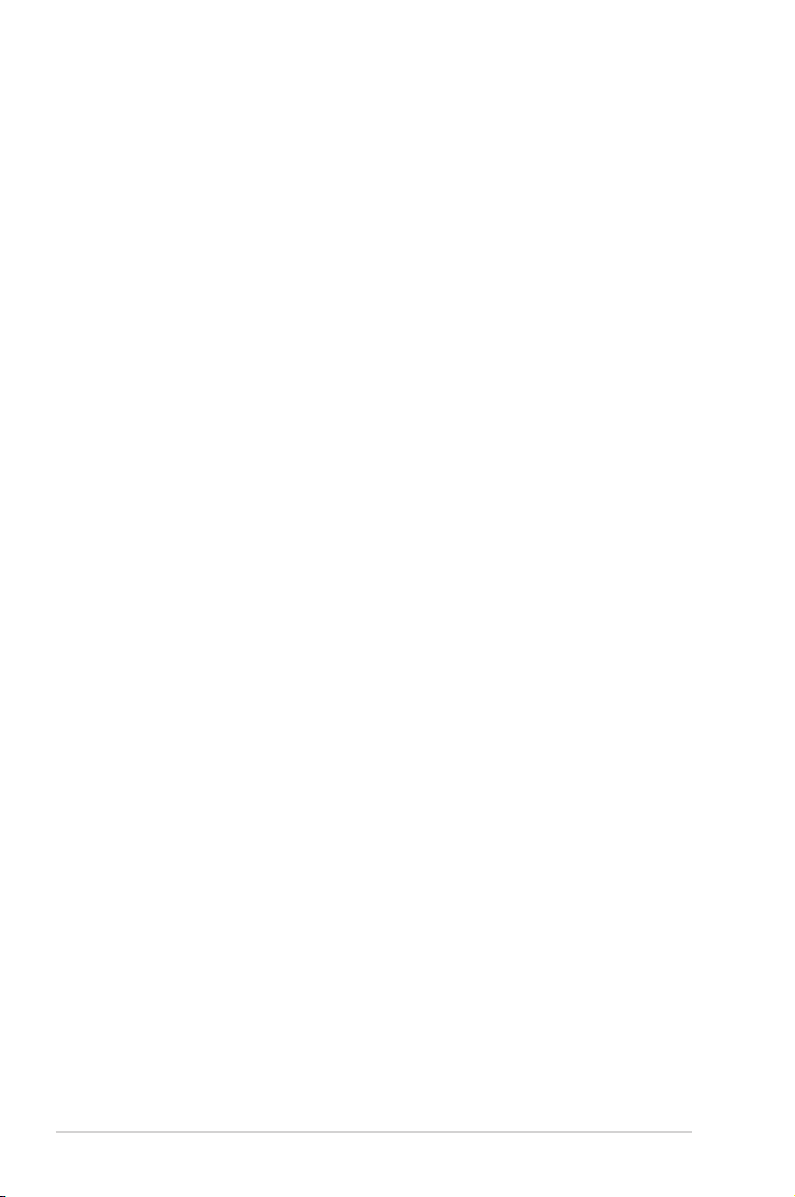
vi
Техника безопасности
• Перед установкой монитора, тщательно прочитайте всю документацию,
поставляемую в комплекте.
• Для предотвращения возгорания или короткого замыкания, оберегайте
монитор от дождя и сырости.
• Никогда не открывайте корпус монитора. Высокое напряжение внутри
монитора может нанести вам серьезные повреждения.
• Если источник питания неисправен, не пытайтесь отремонтировать его
самостоятельно. Обратитесь в сервис или к вашему продавцу.
• Перед использованием продукта, убедитесь, что все кабели правильно
подключены и питающий кабель не поврежден. Если вы обнаружили
любое повреждение немедленно обратитесь к вашему продавцу.
• Щели и отверстия сзади и вверху корпуса предназначены для
вентиляции. Не блокируйте их. Никогда не помещайте продукт рядом
с радиаторами отопления, если не обеспечена соответствующая
вентиляция.
• Монитор следует подключать только к источнику питания, указанному
на этикетке. Если вы не уверены в типе электропитания в вашем доме,
проконсультируйтесь с местной энергетической компанией
• Монитор имеет трехштырьковую вилку с третьим (заземляющим)
контактом. Для подключения используйте только заземленные розетки
для обеспечения заземления прибора.
• Не перегружайте розетки питания и удлиннители. Перегрузка может
привести к возгоранию или удару током.
• Избегайте пыли влажностьи и крайних темпрератур. Не помещайте
монитор туда, где он может намокнуть. Устанавливайте монитор на
устойчивую поверхность.
• Отключайте монитор во время грозы или если он не используется
долгий период времени. Это защитит монитор от повреждений из-за
скачков напряжения.
• Никогда не помещайте объекты и не проливайте жидкости в отверстия
монитора.
• Для гарантии нормальной работы используйте монитор только с
компьютерами, соответствующими требованиям UL, имеющими
соответствующую маркировку.
• Если вы встретили технические проблемы, обратитесь в сервис или к
вашему продавцу.
Page 7

vii
Соглашения, используемые в этом руководстве
ВНИМАНИЕ
: Информация для предохранения вас от повреждений
при выполнении задач.
ПРЕДУПРЕЖДЕНИЕ
: Информация для предотвращения
повреждений компонентов при выполнении задач.
ВАЖНО
: Информация, которой вы должны следовать при
выполнении задач.
ПРИМЕЧАНИЕ
: Советы и дополнительная информация для помощи.
• Перед перемещением или установкой монитора лучше отключить
кабели и шнур питания. Следуйте правильным методикам при
позиционировании монитора. Снимая или неся монитор, держите его
за края. Не поднимайте его за основание или шнур.
• Очистка. Выключите монитор и отключите питание. Чистите поверхность
монитора мягкой тканью. Большие пятна могут быть удалены с
помощью ткани, смоченной мягким очистителем.
• Избегайте использования очистителя, содержащего алкоголь или
ацетон. Используйте очиститель предназначенный для очистки LCD.
Никогда не распыляйте очиститель прямо на экран, так как он может
попасть внутрь монитора и вызвать удар током.
Следущие симптомы являются нормальными для монитора:
• Экран может мерца ть во время иници ации из-за природ ы
флюоресцентного света. Выключите и включите монитор снова, чтобы
убедиться, что мерцание исчезло.
• Вы можете обнаружить неравномерную яркость на экране в зависимости
от от картинки, используемой на рабочем столе.
• Когда несколько часов отображается одно и тоже изображение, после
переключения изибажения, остаточное изображение предыдущего
экрана может остаться. Экран медленно восстановится.
• Когда экран становится черным или вспыхивает или не может больше
работать, свяжитесь с вашим дилером или сервис-центром. Не
ремонтируйте сами!
Забота и чистка
Page 8
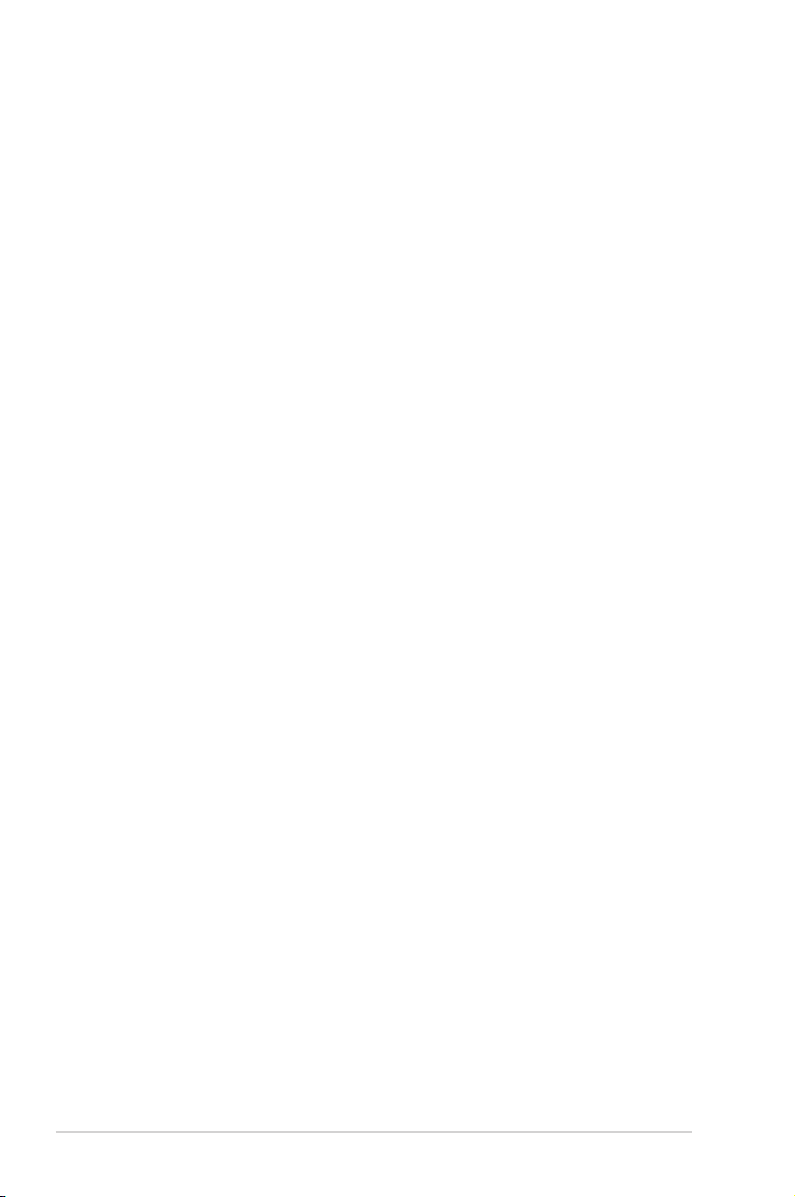
viii
Где найти дополнительную информацию
За дополнительной информацией о продукте обратитесь к следующим
источникам.
1. Сайт ASUS
Сайт ASUS предоставляет обновленную информацию о продуктах и
программном обеспечении ASUS. Смотрите http://www.asus.com
2. Дополнительная документация
В комплект поставки может быть включена дополнительная
документация, например гарантийный талон, который может быть
добавлен вашим дилером. Эти документы не являются частью
стандартного комплекта.
Page 9

ix
Если что-либо отсутствует или повреждено, немедленно свяжитесь с
вашим продавцом.
Комплект поставки
В комплект поставки PW201входит следущее:
LCD монитор
Руководство пользователя
Компакт-диск поддержки
1 x Шнур питания
1 x Блок питания
1 x VGA-Audio-USB (3-в-1) кабель
1 x DVI кабель
1 x RCA кабель
1 x Задняя крышка
Page 10

x
Page 11

Глава 1
Введение
В этой главе дается общее описание
LCD монитора ASUS PW191. В главе
перечислены функции монитора, включая
обзор передней и задней панелей, а также
вид сбоку.
Page 12

1-2
Глава 1: Введение
1.1 Добро пожаловать!
Спасибо за приобретение LCD монитора ASUS
®
PW201!
Последний широкоэкранный LCD монитор от ASUS обеспечивает четкое,
широкое и более яркое изображение, плюс ряд функций, которые улучшают
качество просмотра. Вы можете повернуть LCD монитор ASUS® PW201
против часовой стрелки для вертикальной ориентации, предоставляющей
вам полный просмотр документов и веб-страниц, и избавляя вас от
необходимости прокрутки когда вы читаете или занимаетесь серфингом в
Интернет. PW201 также имеет регулировку наклона и высоты и антибликовую
панель, защищающую ваши глаза и делающую ваш монитор легким для
очистки. Встроенная 1.3 мегапиксельная камера на передней панели
имеет функции видеозаписи и фотоснимков, позволяя вам захватывать
изображения, создавать видео или проводить видеоконференции! Также
вы легко можете подключить все виды USB устройств к доступным USB
портам на левой стороне монитора.
Оборудованный входами S-Video, Video и компонентным, PW201
становится многофункциональным монитором, готовым к любым видам
видеоприложений, например консольные видеоигры, DVD плеер, DV
видеокамера. В добавок к элегантности и функциональности PW201 имеет
интеллектуальные кнопки на передней панели, которые подсвечиваются
во время касания.
С этими функциями, вы можете наслаждаться удобством и восхитительным
изображением PW201!
1.2 Возможности
• 20” широкоэкранный LCD монитор
• Рекомендуемое разрешение: 1680 X 1050
• Антибликовое покрытие панели
• Время отклика 8мс
• 3 порта USB 2.0
• Входы VGA/DVI/Video/S-Video/компонентный
• Встроенная 1.3 мегапиксельная камера
• Технология SPLENDID™
• 5 режимов изображения, переключаемых горячей клавишей
• 3 режима настройки цвета
• Гибкая вертикальная/горизонтальная ориентация изображения
• Регулировка наклона/высоты
• Поворот на 90°
• Замок Kensington
• Cтереоколонки 2 x 3Вт и выход на наушники
• Совместимость с Microsoft® Windows 2000/XP
Page 13

1-3
ASUS LCD Монитор PW201
1.3 Изучение монитора
Вид спереди
Камера
1
2
4
5
Стерео
колонки
3
4 6
Подставка
5
2
• Канал данных монитора VESA DDC2B
• VESA wall mount (100 x 100 мм)
• EPA ENERGY STAR® и эргономичный дизайн
• Сенсорные кнопки
• Совместимость с RoHS
1
Сенсоры очень чувствительны. Легко коснитесь для включения функции.
Не нажимайте слишком сильно для предотвращения повреждений
сенсоров.
1. сенсор:
• Это кнопка для выбора входа. Коснитесь этой кнопки для
выбора необходимого входа.
2. сенсор:
• Коснитесь этой кнопки для входа/выбора иконки(функции)
при активации экранного меню.
Page 14

1-4
Глава 1: Введение
3. сенсор:
• Коснитесь этой кнопки для уменьшения значения выбранной
функции или перехода к предыдущей функции.
•
Это также горячая клавиша для регулировки громкости/яркости.
4. сенсор:
• Коснитесь этой кнопки для увеличения значения выбранной
функции или перехода к следущей функции.
• Это также горячая клавиша для регулировки яркости
/яркости
.
5. сенсор:
• Используйте эту горячую клавишу для переключения пяти
видеорежимов с технологией SPLENDID™ (Режимы: игра, ночной
просмотр, пейзаж, стандарт, театр).
• Выход из меню или возврат в предыдущее меню.
• Автоматическая настройка изображения при нажатии на датчик
2-4 секунды.
6. сенсор/индикатор питания
• Коснитесь этой кнопки для включения/отключения монитора.
Сотояние Описание
Голубой Включен
Оранжевый Спящий режим
Не горит Выключен
Page 15

1-5
ASUS LCD Монитор PW201
Вид сзади
1. Разъем DC. К этому разъему подключается блок питания.
2. Разъем DVI. 24-контактный разъем для подключения к ПК через
цифровой интерфейс DVI-D.
3.
Разъем VGA. 15-контактный разъем для аналогового подключения к ПК.
4. Компонентный вход (YPbPr). К этому разъему подключается
компонентный кабель, который обычно имеет разъемы красного,
голубого и зеленого цвета.
5. Разъем S-Video. К этому разъему подключается S-video кабель.
6. Разъем Video. К этому разъему подключается любой источник
видеосигнала.
7. Разъем аудио Пр/Лев. К этому разъему подключается любой
источник аудиосигнала.
8. Вход аудио. К этому разъему подключается выход звуковой карты
компьютера, используя поставляемый (3-в-1) кабель.
9. Разъем USB. К этому разъему подключается USB разъем кабеля (3в-1) для работы камеры.
Компонентный кабель (YPbPr) и S-Video кабель приобретаются
отдельно.
Замок Kensington
5
43
2
1
6
7 98
Page 16

1-6
Глава 1: Введение
Вид сбоку
1
2
1. Разъемы USB 2.0. Эти три USB порта доступны для подключения
устройств USB 2.0.
2. Разъем для наушников . К этому разъему подключаются
наушники с помощью стереоразъема (3.5мм).
Наушники приобретаются отдельно.
Page 17

Глава 2
Установка
В этой главе представлены инструкции
по правильному подключению кабелей и
регулировке наклона LCD монитора
Page 18

2-2
Глава 2: Установка
2.2 Подключениекабелей
Для подключения кабелей:
1. Установите желаемую
высоту и наклон
монитора.
2. Поверните монитор на
90° против часовой
с т р е л к и , т а к и м
образом вы можете
хорошо видеть раъемы,
р а с п о л о ж е н н ы е в
нижней части задней
панели.
Вид спереди Вид сбоку
Подставка
Разъемы
2.1 Разворачиваниемонитора
Монитор поставляется в сложенном виде. Для того, чтобы подготовить
монитор к использованию, удерживайте основание одной рукой и
осторожно наклоните монитор вперед другой рукой.
Page 19

2-3
ASUS LCD Монитор PW201
Блок питания
Кабель DVI
Кабель VGA
Компонентный Кабель
Кабель RCA
Аудиокабель ПК
Кабель USB 2.0
• VGA кабель, аудиокабель и USB кабель включены в поставляемый
VGA-аудио-USB кабель(3-в-1).
• Компонентный кабель приобретается отдельно.
2.2.1 Подключение компьютера с разъемом VGA/DVI
1. Подключите разъемы VGA, аудио и USB поставляемого
(3-в-1) кабеля к разъемам VGA, Line-in и USB LCD монитора.
2. Подключите другой конец поставляемого (3-в-1) кабеля к
разъемам VGA, Line-out и USB компьютера.
3. Затяните два винта для закрепления VGA разъема.
4. Подключите один конец поставляемого DVI кабеля к LCD
монитору, затем подключите другой конец к разъему DVI
компьютера.
Когда оба кабеля VGA и DVI подключены, вы можете выбрать сигнал
VGA или DVI в пункте Выбор входа функции OSD или с помощью кнопки
на передней панели. Подробности см. настраницах 1-3 и 3-4.
3. Подключите кабели как показано. За подробностями обратитесь к
соответствующему разделу.
4. Закройте заднюю крышку.
Выр овня йте и осто рожн о
закройте крышку. Щелчок
означает, что крышка встала
на место.
задняя крышка
Page 20

2-4
Глава 2: Установка
2.2.2 Подключение видеоустройства с выходом Video
(композитный) или S-Video например VCR, V8 или DV
1. Подключите один конец поставляемого RCA кабеля к видео и
аудиоразъемам LCD монитора, затем подключите другой конец
к видео и аудиоразъемам вашего устройства.
2. Подключите один конец S-Video кабеля к разъему S-Video
LCD монитора, затем другой конец к разъему S-Video вашего
устройства.
3. Подключите красный и белый разъемы поставляемого RCA
кабеля к аудиоразъемам LCD монитора, затем подключите
другой конец к аудиоразъемам вашего устройства.
2.3 Включениемонитора
Мягко коснитесь кнопки питания . Расположение кнопки смотрите
на странице 1-4. Индикатор питания lзагорится голубым светом,
показывая, что монитор включен.
2.2.3 Подключение видеоустройства с компонентным
выходом, например DVD плеер или cистема спутникового
телевидения
1. Подключите один конец компонентного кабеля к
компонентному разъему LCD монитора, затем подключите
другой конец к выходу вашего устройства.
2. Подключите красный и белый разъемы поставляемого RCA
кабеля к аудиоразъемам LCD монитора, затем подключите
другой конец к линейному выходу вашего устройства.
1. Подключите шнур адаптера к разъему DC-in монитора.
2. Подключите шнур питания к блоку питания а другой конец к
розетке.
2.2.4 Подключение блока питания
Page 21

2-5
ASUS LCD Монитор PW201
2.4 Регулировкамонитора
Вы можете регулировать монитор в различных направлениях, как
показано ниже.
• Для оптимального просмотра, мы рекомендуем, что бы смотрели
на всю поверхность монитора, затем установите удобный для вас
угол.
• При изменении угла, удерживайте монитор за основание.
• Также вы можете повернуть монитор на 90° против часовой стрелки.
• Вы можете регулировать угол наклона монитора от -5° до 25°.
-5°~25°
90°
Page 22

2-6
Глава 2: Установка
• Основание позволяет вам разворачивать монитор влево/вправо на
120°.
2.5 Снятиекрышкидлякреплениянастену
(VESAwallmount)
Съемная крышка монитора PW191 открывает доступ для крепления на
стену VESA wall mount.
Снятие крышки:
1. Для снятия крышки VESA поверните ее против часовой стрелки.
2. Снимите крышку VESA с основания.
Для удобного снятия крышки осторожно положите монитор экраном
вниз на ровную поверхность. Мы рекомендуем застелить поверхность
мягкой тканью для предотвращения повреждения монитора.
Крышка VESA
120°
Page 23

2-7
ASUS LCD Монитор PW201
3. С помощью отвертки открутите четыре винта на основании
монитора.
VESA wall mount (100 мм x 100 мм) приобретается отдельно.
Page 24

2-8
Глава 2: Установка
Page 25

Глава 3
Общая инструкция
В этой главе представлены инструкции
по эксплуатации монитора, включая
использование экранного меню(OSD) и
программное обеспечение Pivot®Pro. и
LifeFrame.
Page 26

3-2
Глава 3: Общая инструкция
3.1 Экранноеменю(OSD
3.1.1 Для изменения настроек
1. Коснитесь кнопки для активации
экранного меню.
2. Коснитесь и для перемещения по функциям. Выделите и
активируйте желаемую функцию, коснувшись кнопки . Если
выбранная фукция имеет подменю, снова коснитесь и
для перемещения по функциям подменю. Выделите и активируйте
желаемую функцию подменю, коснувшись кнопки .
3. Коснитеcь и для изменения параметров выбранной
функции.
4. Для выхода из экранного меню, коснитесь кнопки . Повторите
шаги 2 и 3 для настройки другой функции.
3.1.2 Введение в функции экранного меню
1. Spendid
Эта функция содержит пять
подфункций, которые вы можете
выбрать.
•
SceneryMode(Пейзажныйрежим):
для пейзажей используется
с технологией SPLENDID™ Video Enhancement.
•
StandartMode(Стандартныйрежим):
обычный для Window
используется с технологией SPLENDID™ Video Enhancement.
•
TheatherMode(Театральныйрежим):
для кино используется с
технологией SPLENDID™ Video Enhancement.
•
GameMode(Игровойрежим):
для игр используется с
технологией SPLENDID™ Video Enhancement.
•
NightMode(Ночнойрежим):
при темном изображении
используется с технологией SPLENDID™ Video Enhancement.
Page 27

3-3
ASUS LCD монитор PW201
• Фаза регулирует фазу сигнала синхронизации пикселей. При
неправильной настройке фазы, экран показывает изображение,
нарушенное по горизонтали.
• Синхронизация (частота пикселей) управляет количеством
пикселей сканированных за один горизонтальный ход луча. Если
частота неправильная, экран показывает вертикальные полосы и
изображение не пропорционально.
2.Image(Изображение)
З д е с ь вы мо ж е т е на с т р о ит ь
яркость, контрастность, резкость,
насыщ енность, позицию (только
при подключении по D-Sub) и фокус
(только при подключении по D-Sub).
•
Brighthness(Яркость):
регулируется в диапазоне от 0 до 100.
кнопка для активации этой функции.
•
Contrast(Контрасность):
регулируется в диапазоне от 0 до
100.
•
Sharpness(Резкость):
регулируется в диапазоне от 0 до 100.
•
Saturation(Насыщенность):
регулируется в диапазоне от 0 до
100.
•
Position(Положение):
регулирует горизонтальное положение и
вертикальное положение изображения. Регулируется в диапазоне
от 0 до 100.
•
Focus(Фокусировка):
уменьшает шум горизонтальных и
вертикальных линий изображения, отдельно регулируя (фазу) и
(частоту). Регулируется в диапазоне от 0 до 100.
3.
Color(Цвет)
Здесь вы можете выбрать желаемый
цвет изображения.
•
ColorTemp(Цветовойрежим):
содержит пять режимов настройки
изображения, включая холодный, нормальный, теплый, sRGB и
режим пользователя.
•
SkinTone(Оттенокоболочки):
содержит три режима настройки
цвета включая красноватый, естесственный и желтоватый.
В режиме пользователя цвета R (красный), G (зеленый) и B (синий)
настраиваются пользователем; регулируются в диапазоне 0-100.
Page 28

3-4
Глава 3: Общая инструкция
4. InputSelection(Выборвходногосигнала)
• Здесь вы можете выбрать источник
входного сигнала.
• Вы также можете использоваеть
эту фунуцию, нажв кнопку на
передней панели.
5. PIPSetup(Картинкавкартинке)
• Эт а фу н к ц ия ка р т и н к а в
картинке(PIP) позволяет LCD
мо н ит ор у п о ка з ыв ат ь д в а
изображения одновременно.
В таблице ниже показаны их
комбинации.
• Выберите вход PIP и настройте
размер картинки.
Комбинациядляосновногоидополнительного(PIP)окон
VGA DVI Video S-Video Компонентный
VGA o o o x
DVI o o o o
Video o o x o
S-Video o o x o
Компонентный x o o o
o: Поддерживается
x: Не поддерживается
Основн.
Дополнит.
Page 29

3-5
ASUS LCD монитор PW201
6. SystemSetup(Настройкасистемы)
Позволяет вам регулировать
системные параметры.
•
Volume(Громкость):
диапазон регулировки от 0 до 100.
клавиша для активации этой функции.
•
Aspect Controls (Управление аспектом):
имеется четыре
видеорежима для различных ситуаций: нормальный, панорамный,
увеличенный и полный.
•
OSD Setup (Настройка меню):
регулирует горизонтальное
и вертикальное положение экранного меню. Регулировка в
диапазоне от 0 до 100. Пункт Timeout экранного меню позволяет
вам настраивать таймаут от 10 до 120.
•
Language (Язык):
имеется десять языков для вашего выбора,
включая английский, немецкий, итальянский, французский,
испанский, голландский, русский, китайский и японский.
•
Information(Информация):
показывает информацию о
мониторе.
•
Reset (Сброс):
Да - позволяет вам вернуться к заводским
параметрам. Нет - сохраняет текущее состояние.
Page 30

3-6
Глава 3: Общая инструкция
3.2 ПрограммноеобеспечениеPivot®Pro
Pivot®Pro - это пограммное обеспечение предназначенное для
поворачиваемых мониторов. С помощью этого программного
обеспечения, вы можете поворачивать изображение на 90°, 180°, and
270° для соответствия ориентации монитора.
• Перед использованием этого программного обеспечения, установите
Pivot®Pro на ваш ПК.
• Программное обеспечение Pivot®Pro находится на компакт-диске
поддержки.
Инструкции по установке:
1. Сначала закройте все другие приложения.
2. Перед установкой программного обеспечения Pivot®Pro убедитесь,
что драйвера на видеокарту уже установлены.
3. Вставьте компакт-диск в оптический привод и запустите
программу START_PIVOT.
После установки, вы можете назначить горячие клавиши для различных
положений поворота монитора, нажав правую клавишу мыши -->выбрав
Properties --> Settings --> Advanced -->Pivot Software -->Hotkeys.
По умолчанию горячие клавиши для каждого положения монитора
следущие:
Поворот - Ctrl + Shift + R
0° - Ctrl + Shift + 0
90° - Ctrl + Shift + 9
180° - Ctrl + Shift + 8
270° - Ctrl + Shift + 7
• За дополнительной информацией или помощью обращайтесь на
www.portrait.com.
• Это программное обеспечение поддерживает только
операционные системы Windows® 98SE, ME, NT 4.0, 2000 и XP.
Page 31

3-7
ASUS LCD монитор PW201
3.3 Встроеннаякамера
Эта встроенная камера позволяет вам делать фотографии и
видеозаписи; во время разговора с друзьями через Интернет, вы
можете использовать камеру для показа вашего изображения.
3.3.1 Аппаратура
• 1.3 мегапиксельная камера передает изображение в ваш ПК
через USB порт. Перед использованием камеры убедитесь, что вы
подключили USB разъемы поставляемого (3-в-1) кабеля.
• Камера поворачивается вверх и вниз как показано.
-30° ~ 30°
Не поворачивайте камеру ввех или вниз на угол более 30°; это может
повредить камеру.
• Камера захватывает видео в режиме VGA (640 x 480);
это увеличивает эффективность передачи через Интернет.
• Перед использованием камеры, вам нужно установить драйвер на
ваш ПК.
• Драйвер поддерживает только операционные системы Microsoft
®
Windows 2000/XP с установленным Microsoft® Direct X.
По умолчанию разрешение камеры 640 x 480. Если вы хотите изменить
разрешение по умолчанию, перейдите в C:\WINDOWS\ASUS USB2.0
Webcam и запустите программу LifeCam и установите необходимые
параметры.
3.3.2 Программное обеспечение
Установка драйвера:
1. Сначала закройте все другие приложения.
2. Вставьте компакт-диск в оптический привод и запустите
программу ASUS USB2.0 Webcam.
Page 32

3-8
Глава 3: Общая инструкция
3.4.1 Введение и инструкции по установке
Для захвата изображения или видео, ASUS PW201предоставляет легкую
в использовании программу LifeFrame, которая может работать со
встроенной камерой, позволяя пользователям делать фотографии и
видеоклипы.
• LifeFrame подерживат только операционные системы Microsoft
®
Windows® 2000/XP.
• Перед использованием этой программы, установите LifeFrame в
ваш ПК.
• Программа LifeFrame находится на компакт-диске PW201.
Системные требования:
1. Компьютер с процессором Pentium® III 800 MГц или выше
2. Операционная система Microsoft® Windows® 2000/XP
3. Минимум 200 Mб свободного места на жестком диске
4. 128 Mб системной памяти или больше
5. Видеокарта, поддерживающая режим high color 16-бит
Убедитесь, что вы подключили USB разъемы поставляемого (3-в-
1) кабеля к USB портам компьютера и LCD монитора; в противном
случае, встроенная камера и LifeFrame работать не будут.
3.4 ПрограммаLifeFrame
Инструкции по установке:
1. Закройте все другие приложения.
2. Вставьте компакт-диск в оптический привод и запустите
программу LifeFrame.
3. Следуйте инструкциям для завершения установки
Page 33

3-9
ASUS LCD монитор PW201
1. Окно предварительного просмотра. Предварительный просмотр
фотографии или видеоклипа. Подробности смотрите в разделе
3.4.3.
2. Полоса состояния. Показывает состояние и информацию режима
захвата/просмотра. Подробности смотрите в разделе 3.4.4.
3. Область действий. Предоставляет функции:
• Боковая секция: enhance, эффекты, настройка
• Нижняя секция: выключатель голоса, режим видео, запись/
остнановить, режим фотографий, одиночный снимок, серия
снимков, автоснимок при обнаружении движения
4. Область изображений. Показывает снимки и видеоклипы,
сохраненные в миниатюрном виде, упорядоченные по времени
создания.
5. Прикладная область. Позволяет вам выполнять следующие функции
с изображениями: переключать режим, отправлять по электронной
почте, сохранять и удалять. Подробности смотрите на следущей
странице.
3.4.2 Главный экран
На главном экране имеются следующие области:
1
2
3
3
4
5
Нажмите на верхнюю кнопку минимизации/развертывания для переключения между
режимами 320x240 и 480x360.
Page 34

3-10
Глава 3: Общая инструкция
Email- создать новое сообщение, добавить графический или
видеофайл и отправить как вложение.
Переключатель режима- нажмите для переключения между
режимами воспроизведения/захвата.
Сохранить как- сохранение файла.
Корзина- нажмите на изображение, которое хотите удалить,
замет нажмите “корзина” Для удаления вы можете выбрать
несколько файлов.
3.4.3 Режим предварительного просмотра
Для видеоклипов
1. Нажмите на на иконку видеокамеры в нижнем
левом углу.
2. Нажмите на миниатюру для просмотра.
3. Появятся кнопки. Используйте эти кнопки для
воспроизведения видео.
Для фотографий
Для просмотра нажмите на миниатюру.
пауза пуск стоп прогресс
Режим захвата/Режим просмотра
Видео: разрешение, дата, длительность, размер файла
Фотография: разрешение, дата, размер файла
3.4.4 Состояние
Состояние показывает следущую информацию.
Page 35

3-11
ASUS LCD монитор PW201
3.4.5 Область действий
1. Приглушить. Отключает запись звука
2. Режим видео. Включает режим для записи видео
3. Запись. Начать запись/процесс записи
Стоп. Остановить запись/процесс записи
4. Режим фотографий. Включает режим фотографий
5. Одиночный снимок. При готовности нажмите “Record”
6. Серия снимков: нажмите “Record” для начала, “Stop” для
остановки
7. Автоматический снимок при обнаружении движения: нажмите
“Record” для включения, “Stop” для остановки
• Для добавления звука к вашим видеоклипам, убедитесь,
что вы подключили микрофон к вашему ПК.
• Микрофон приобретается отдельно.
При
произры
вании
При
останов
ке
1
2 3 4 5 6 7
Боковая секция
- Улучшение
- Эффекты
- Настройка
Нижняя секция
Page 36

3-12
Глава 3: Общая инструкция
Auto. Автоулучшение, Low Light, Auto Tone, Clear text
Manual. Позволяет вам отрегулировать яркость и контраст вручную.
Digital Zoom. Увеличение масштаба с 1x до 3x, с шагом 0.5
Нажмите OK для сохранения параметров.
Выберите
опцию для
регулировке
Выберите
опцию (не
обе сразу)
3.4.6 Улучшение
Имеется несколько опций для улучшения ваших
фотографий.
Page 37

3-13
ASUS LCD монитор PW201
3.4.7 Еффекты
Украсьте ваше изображение эффектами.
Рамка.
Черно-белый.
Негатив.
Рыбий глаз.
No Effect. Нажмите “No Effect” для отмены выбранных эффектов.
Нажмите OK для сохранения параметров.
Прожектор.
Сепия.
Гравюра.
Снег.
Page 38

3-14
Глава 3: Общая инструкция
Destination Folder (папка назначения). Нажмите “Browse” для выбора
папки сохраняемых файлов.
Camera Selection (выбор камеры). По умолчанию выбрана камера ASUS
USB2.0.
Advanced (дополнительно). Нажмите “Advanced” для дополнительной
информации о параметрах камеры.
Picture change mode (режим изменения картинки). Эта функция
обеспечивает отражение и поворот картинки.
Нажмите OK для сохранения параметров.
3.4.8 Настройка - Основные параметры
Имеется три страницы: основные настройки, формат
захвата и режим захвата.
Page 39

3-15
ASUS LCD монитор PW201
3.4.9 Настройка - формат захвата
Опции выходного размера, формата/качества изображения
и формата/качества видео.
Output Size (выходной размер). Позволяет выбрать необходимое
вам разрешение: 160x120, 176x144, 320x240, 352x288, 640x480,
1280x1024
Image Format (формат картинки). Позволяет вам выбрать формат картинки:
BMP, JPG
Image Quality (качество картинки). Используйте ползунок для регулировки
качества изображения.
Video Format (видеоформат). Позволяет вам выбрать видеоформат: AVI,
ASF, WMV
Video Quality (качество видео). Используйте ползунок для регулировки
качества видео.
Нажмите OK для сохранения параметров.
Page 40

3-16
Глава 3: Общая инструкция
3.4.10 Настройка - режим захвата
Вы можете регулировать режим захвата с помощью
следущих трех опций: ограничение времени записи,
чувствительность для автоматического снимка и интервал
захвата.
Recording Time Limited (ограничение времени записи). Установите галочу
для установки времени записи, максимально может быть 120 минут;
максимальное время по умолчанию 30 секунд. Размер одного файла не
может быть больше чем 2 Гб.
Auto Capture (автоматический снимок). Используйте ползунок для
регулировки чувствительности обнаружения движения.
Capture Interval Setting (установка интервала снимков). Позволяет вам
настроить интервал захвата; значение по умолчанию 5 секунд.
Нажмите OK для сохранения параметров.
Page 41

3-17
ASUS LCD монитор PW201
Возможное решение
•
Коснитесь кнопки
чтобы проверить, что монитор
включен.
.
•
Проверьте, что шнур питания надежно подключен к
монитору и розетке питания.
•
Проверьте, что монитор и компьютер включены.
• Убедитесь, что сигнальный кабель правильно подключен к
монитору и компьютеру.
• Проверьте сигнальный кабель и убедитесь, что погнутых
штырьков нет.
• Подключите компьютер к другому монитору для проверки,
что компьютер работает.
• Настройте контрастность и яркость через экранное
меню. .
•
Коснитесь кнопки на две секунды для автоматической
настройки изображения.
• Настройте параметры H-Position или V-Position через
экранное меню.
•
Убедитесь, что сигнальный кабель правильно подключен
к монитору и компьютеру.
• Переместите электроустройства, которые могут
быть причиной помех.
•
Проверьте сигнальный кабель и убедитесь, что погнутых
штырьков нет.
• Выполните сброс через экранное меню.
• Настройте цвета R/G/B или выберите настройку цвета
через экранное меню.
•
Коснитесь кнопки на две секунды для автоматической
настройки изображения.
• Настройте фазу и синхронизацию через экранное меню.
•
Убедитесь, что аудиокабель правильно подключен к
монитору и компьютеру.
• Отрегулируйте громкость в вашем мониторе и
компьютере.
• Проверьте, что драйвер звуковой карты установлен на
вашем компьютере
•
Убедитесь, что программное обеспечение Pivot®Pro
установлено на вашем ПК.
• Убедитесь, что ОС на вашем ПК Windows® 98SE, ME, NT4.0,
2000 или XP.
• Убедитесь, что вы установили драйвера камеры .
• Убедитесь, что вы подключили USB разъемы
поставляемого(3-в-1) кабеля к LCD монитору и вашему
компьютеру.
• Убедитесь, что вы подключили USB разъемы
поставляемого(3-в-1) кабеля к LCD монитору и вашему
компьютеру.
• Проверьте, что ваш ПК поддерживает USB2.0 или USB1.1.
• Если ваш ПК поддерживает только USB1.1, изображение
будет передаваться медленно.
3.5 Устранениенеисправностей(FAQ)
Проблема
Индикатор питания не
горит
Индикатор питания
горит оранжевым и на
экране нет изображения
Изображение слишком
светлое или темное
Изображение не
по центру или
неправильного размера
Изображение прыгает или
неправильной формы
Изображение имеет
дефекты цвета (белый
не выглядит белым)
Изображение
расплывчатое или
нечеткое
Нет звука или звук
слишком тихий
Pivot®Pro не работает
Камера не работает
USB устройства
работают ненормально
Page 42

3-18
Глава 3: Общая инструкция
3.6 СпецификацияPW201
TFT LCD (панель с антибликовым покрытием)
Широкоэкранная 20”
WSXGA + 1680 x 1050
0.258 мм
300сд/м
2
800:1
176°/176°
16.7M
8 ms (серый- серый)
Да
Да
5 видеорежимов (клавишей )
Да (клавишей )
Холодный/норм./теплый/sRGB/режим польз.
3 оттенка
24-контактный DVI-D
15-контактный D-Sub
1 входящий, 3 выходящих
1 композитный, 1 S-Video, 1 компонентный
1 Пр/Лев. (1.5 Vp-p)
Да
Да (с интерфейсом USB2.0)
3.5 мм Mini-jack
Тип панели
Размер панели
Максимальное разрешение
Шаг пикселя
Яркость (макс.)
Контрасность (макс.)
Угол обзора(Г/В)
Количество цветов
Время отклика
ZBD (Zero Bright Dot)
SPLENDID™ Video
Enhancement
Выбор Splendid
Автонастройка
Выбор настройки цвета
Выбор оттенка
Разъем DVI
Разъем VGA
USB 2.0 порты
Видеовходы
Аудиовход
Картинка в картинке (PIP)
1.3 мегапиксельная камера
Разъем Audio-in для
подключения к ПК
(продолжение на следующей странице)
Page 43

3-19
ASUS LCD монитор PW201
3.5 мм Mini-jack
Серебряный + черный
2 x 3 Вт стерео
Синий (включен)/оранжевый (ждущий режим)
+90°~-5°
+60° ~ -60°
0° / 90° (против часовой стрелки)
Да
100 x 100 мм
Да
100~240В 50/60Гц
Включен: < 80Вт, Ждущий режим: < 2Вт,
Выключен: < 1Вт
9.7 Kg (приблиз.)
560 mm (Щ) x 496 mm (В) x 280 mm (Д)
Ан г л и й с к и й , не м е ц к и й , ит ал ья нс ки й,
французский, испанский, голландский, русский,
китайский, корейский и японкий
VGA-аудио-USB кабель (3-в-1), DVI кабель,
RCA кабель, блок питания, шнур питания,
компакт-диск(руководство пользователя,
Pivot® Pro, LifeFrame), краткое руководство,
гарантийный талон (опционально)
Energy Star®, UL/cUL, CB, CE, FCC, CCC, BSMI,
Gost-R, C-Tick, VCCI, RoHS, MIC
Разъем наушников
Цвета
Колонки (встроенные)
Индикатор питания
Наклон
Поворот
Вращение
Регулировка высоты
VESA wall mount
Замок Kensington
Напряжение
Энергопотребление
Вес нетто
Габариты
Многоязыковое меню
Аксессуары
Соответствие
* Спецификация может быть изменена без уведомления.
Page 44

3-20
Глава 3: Общая инструкция
3.7 Поддерживаемыережимыработы
Стандарт Разрешение Горизонтальная Вертикальная Pixel
развертка развертка Frequency
720 x 400 31.47KHz 70Hz 28.32MHz
640 x 480 31.47KHz 60Hz 25.18MHz
640 x 480 37.90KHz 72Hz 31.50MHz
640 x 480 37.50KHz 75Hz 31.50MHz
800 x 600 35.16KHz 56Hz 36.00MHz
800 x 600 37.90KHz 60Hz 40.00MHz
800 x 600 48.10KHz 72Hz 50.00MHz
800 x 600 46.90KHz 75Hz 49.50MHz
1024 x 768 48.40KHz 60Hz 65.00MHz
1024 x 768 56.50KHz 70Hz 75.00MHz
1024 x 768 60.02KHz 75Hz 78.75MHz
1280 x 1024 64.00KHz 60Hz 108.00MHz
1280 x 1024 80.00KHz 75Hz 135.00MHz
1152 x 864 67.50KHz 75Hz 108.00MHz
1440 x 900 55.94KHz 60Hz 106.00MHz
1680 x 1050 65.29KHz 60Hz 146.25MHz
DOS
VGA
SVGA
XGA
SXGA
VESA
VESA
VESA
* Режимы не указанные в таблице могут не поддерживаться. Для оптимального разрешения,
мы рекомендуем выбрать режим из вышеуказанной таблицы.
(Primary)
